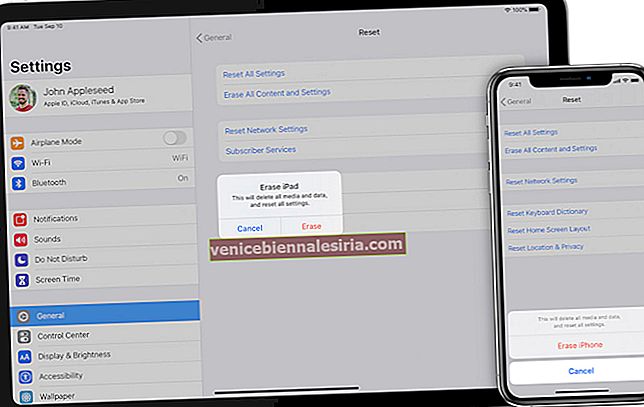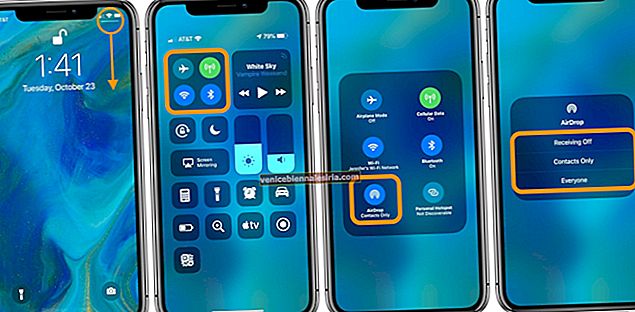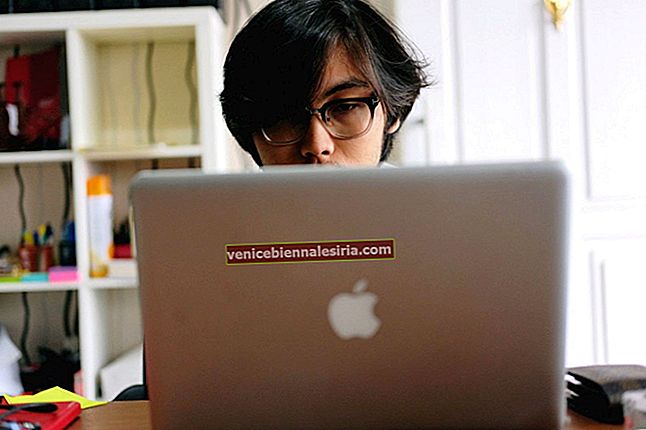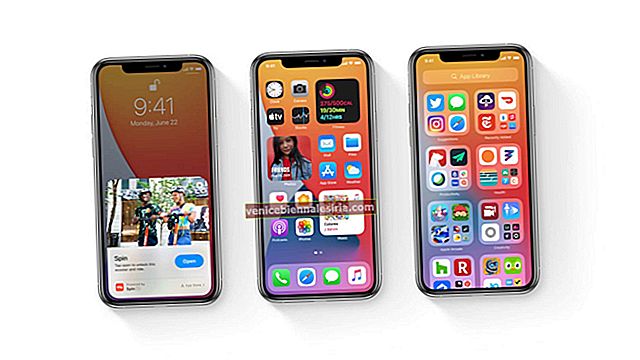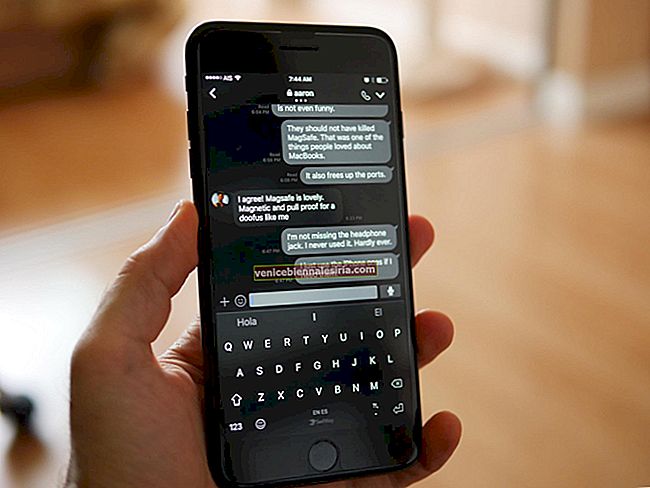VoiceOver уже давно является важной функцией универсального доступа на Mac. Он не только сообщает, что находится на экране, но и помогает выполнять такие действия, как активация кнопки с помощью клавиатуры или трекпада. Идеально подходит для людей с ослабленным зрением. На новом MacBook Pro использование VoiceOver с панелью Touch Bar - отличное впечатление.
Благодаря ряду жестов, таких как раздельное касание, использование VoiceOver на MacBook Pro теперь стало намного проще. Позвольте мне показать вам, как это работает!
Как включить и использовать VoiceOver с Touch Bar на MacBook Pro
Как включить / отключить VoiceOver на MacBook Pro
Чтобы включить / выключить VoiceOver, все, что вам нужно сделать, это удерживать клавишу Command и трижды нажать кнопку Touch ID.
Как использовать VoiceOver с Touch Bar на MacBook Pro
После включения VoiceOver следующие жесты можно использовать с панелью Touch Bar.
1. Дважды коснитесь и удерживайте, чтобы активировать режим прямого касания для элемента под панелью Touch Bar. Это позволяет легко настраивать ползунки.
2. Чтобы переместить фокус Touch Bar на следующий или предыдущий элемент Touch Bar, вам нужно провести одним пальцем влево или вправо для перемещения.
3. Чтобы активировать элемент в фокусе Touch Bar, просто дважды коснитесь любого места на Touch Bar.
4. Чтобы изменить фокус панели Touch Bar и объявить элемент под вашим пальцем, проведите одним пальцем по панели Touch Bar.
5. Чтобы активировать элемент под первым пальцем, который вы используете, коснитесь любого элемента одним пальцем, а затем коснитесь сенсорной панели другим. Этот жест известен как раздельное касание.
Подведение итогов!
Действительно, с Touch Bar приятно использовать VoiceOver. Есть новая функция под названием «Touch Bar Zoom», которая дебютировала как часть специальных возможностей на новом MacBook Pro. Перейдите к этому руководству, чтобы попробовать. Вы также можете прочитать, как настроить и использовать VoiceOver на Apple Watch.
Есть отзывы? Делитесь в комментариях.
Вы также можете прочитать этот пост:
- Как использовать голосовое управление на Mac: полное руководство
- Safari против Chrome: какой браузер лучше для iPhone и Mac
- Советы и хитрости MacBook Pro Touch Bar